はじめに
このドキュメントでは、Identity Services Engine(ISE)3.3パッチ1とDuo for Multi-factor Authentication(MIC)を統合する方法について説明します。バージョン3.3パッチ1以降では、ISEはDuoサービスとのネイティブ統合を設定できるため、認証プロキシは不要です。
前提条件
要件
次の項目に関する基本的な知識が推奨されます。
使用するコンポーネント
このドキュメントの情報は、次のハードウェアに基づくものです。
- Cisco ISEバージョン3.3パッチ1
- Duo
- Cisco ASA バージョン 9.16(4)
- Cisco Secure Clientバージョン5.0.04032
このドキュメントの情報は、特定のラボ環境にあるデバイスに基づいて作成されました。このドキュメントで使用するすべてのデバイスは、クリアな(デフォルト)設定で作業を開始しています。本稼働中のネットワークでは、各コマンドによって起こる可能性がある影響を十分確認してください。
設定
フロー図
 フロー図
フロー図
手順
0. 構成フェーズには、ユーザーが同期されるActive Directoryグループの選択が含まれます。同期は、MFAウィザードが完了すると行われます。この操作は、次の 2 つの手順からなります。Active Directoryを参照して、ユーザと特定の属性のリストを取得します。Cisco ISE Admin APIを使用したDuo Cloudへの呼び出しは、ユーザをそこにプッシュするために行われます。管理者はユーザーを登録する必要があります。登録には、Duo Mobileのユーザーをアクティブ化するオプションのステップを含めることができます。これにより、ユーザーはDuo Pushでワンタップ認証を使用できます
1. VPN接続が開始され、ユーザがユーザ名とパスワードを入力して「OK」をクリックします。ネットワークデバイスがRADIUS Access-RequestをPSNに送信
2. PSNノードがActive Directoryを介してユーザを認証する
3. 認証が成功し、MFAポリシーが設定されると、PSNはDuo Cloudに接続するためにPANを実行します
4. Duo CloudとCisco ISE Auth APIの呼び出しは、Duoによる第2因子認証を呼び出すために行われます。ISEは、SSL TCPポート443でDuoのサービスと通信します。
5. 2段階認証が行われます。ユーザが第2因子認証プロセスを完了する
6. Duoは、第2因子認証の結果をPANに応答します
7. PANは、第2要素認証の結果をPSNに応答します
8. Access-Acceptがネットワークデバイスに送信され、VPN接続が確立されます。
コンフィギュレーション
保護するアプリケーションの選択
Duo Admin Dashboard https://admin.duosecurity.com/loginに移動します。管理者クレデンシャルでログインします。
Dashboard > Applications > Protect an Applicationの順に移動します。Cisco ISE Auth APIを探して、Protectを選択します。
 認証API 1
認証API 1
統合キーと秘密キーをメモします。
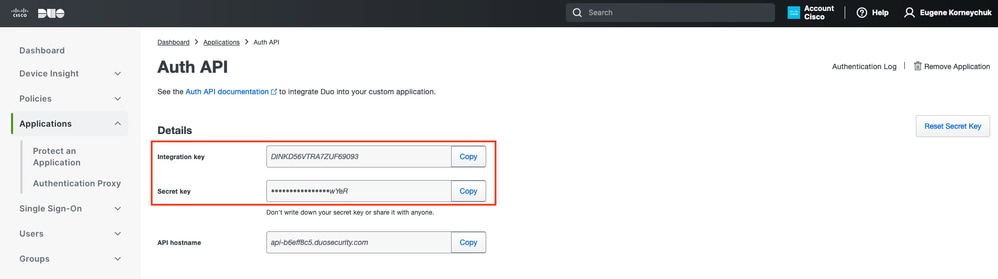 認証API 2
認証API 2
Dashboard > Applications > Protect an Applicationの順に移動します。Cisco ISE Admin APIを探して、Protectを選択します。
注:Duo管理パネルでCisco ISE Admin APIアプリケーションを作成または変更できるのは、Ownerロールを持つ管理者だけです。
 認証API 1
認証API 1
統合キー、秘密キー、およびAPIホスト名をメモします。
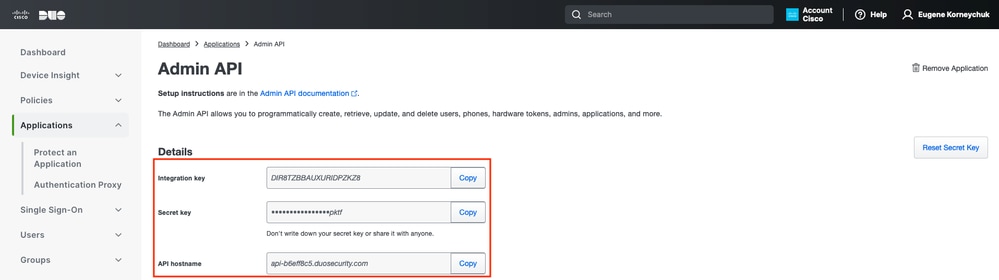 管理API 2
管理API 2
API権限の設定
ダッシュボード>アプリケーション>アプリケーションに移動します。Cisco ISE Admin APIを選択します。
Grant Read ResourceおよびGrant Write Resourceパーミッションをチェックします。Save Changesをクリックします。
 管理API 3
管理API 3
ISEとActive Directoryの統合
1. Administration > Identity Management > External Identity Stores > Active Directory > Addの順に移動します。[Join Point Name] と [Active Directory Domain] に入力し、[Submit] をクリックします。
 Active Directory 1
Active Directory 1
2. すべてのISEノードをこのActive Directoryドメインに参加させるプロンプトが表示されたら、Yesをクリックします。
 Active Directory 2
Active Directory 2
3. ADのユーザ名とパスワードを入力し、OKをクリックします。
 Active Directory 3
Active Directory 3
ISEでのドメインアクセスに必要なADアカウントは、次のいずれかになります。
- 各ドメインのドメインユーザ権限にワークステーションを追加
- ISEマシンのアカウントがドメインに参加する前に作成される各コンピュータコンテナに対するコンピュータオブジェクトの作成またはコンピュータオブジェクトの削除の権限
注:シスコでは、ISEアカウントのロックアウトポリシーを無効にし、誤ったパスワードが管理者に使用された場合に管理者にアラートを送信するようにADインフラストラクチャを設定することを推奨します。誤ったパスワードが入力されると、ISEは必要なときにマシンアカウントを作成または変更しないため、すべての認証が拒否される可能性があります。
4. ADのステータスはOperationalです。
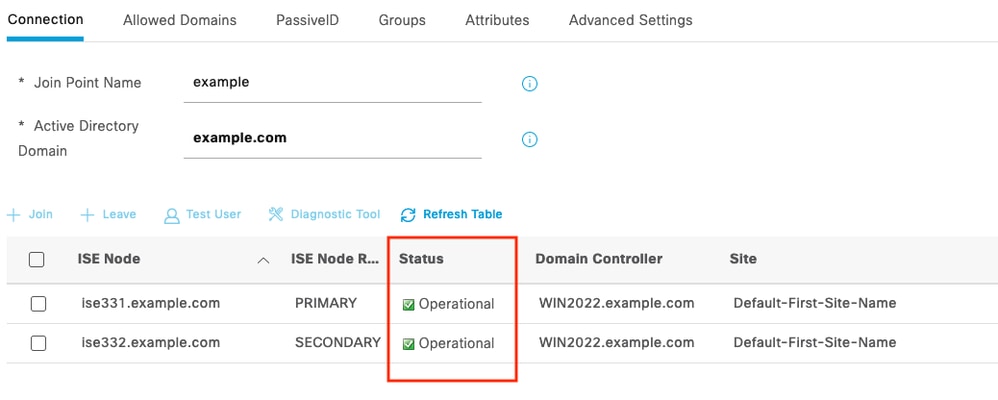 Active Directory 4
Active Directory 4
5. 「グループ」>「追加」>「ディレクトリからグループを選択」>「グループの取得」に移動します。次の図に示すように、選択したADグループ(ユーザの同期と認可ポリシーに使用)に対してチェックボックスをオンにします。
 Active Directory 5
Active Directory 5
6. Saveをクリックして、取得したADグループを保存します。
 Active Directory 6
Active Directory 6
オープンAPIの有効化
Administration > System > Settings > API Settings > API Service Settingsの順に移動します。Open APIを有効にして、Saveをクリックします。
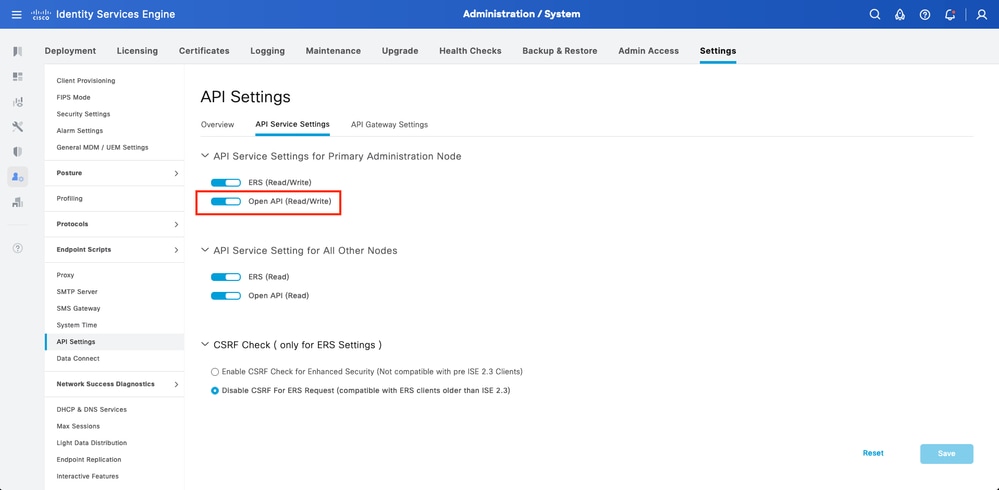 オープンAPI
オープンAPI
MFAアイデンティティ・ソースの有効化
Administration > Identity Management > Settings > External Identity Sources Settingsの順に移動します。MFAをイネーブルにして、Saveをクリックします。
 ISE MFA 1
ISE MFA 1
MFA外部アイデンティティソースの設定
[Administration] > [Identity Management] > [External Identity Sources] に移動します。[Add] をクリックします。初期画面でLet's Do Itをクリックします。
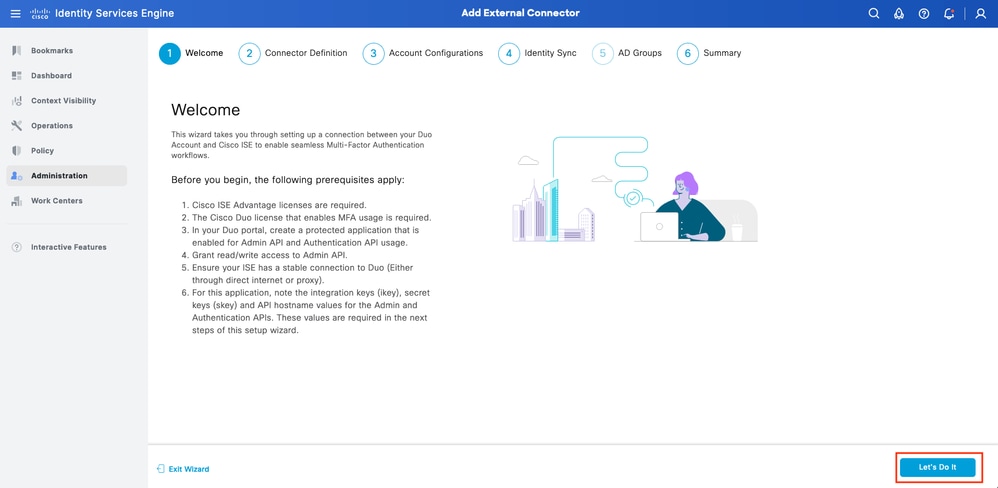 ISE Duoウィザード1
ISE Duoウィザード1
次の画面で接続名を設定し、Nextをクリックします。
 ISE Duoウィザード2
ISE Duoウィザード2
APIホスト名、Cisco ISE Admin API統合と秘密キー、Cisco ISE Auth API統合と秘密キーの値を、保護するアプリケーションの選択ステップで設定します。
 ISE Duoウィザード3
ISE Duoウィザード3
Test Connectionをクリックします。Test Connectionが成功したら、Nextをクリックします。
 ISE Duoウィザード4
ISE Duoウィザード4
Identity Syncを設定します。このプロセスでは、選択したActive Directoryグループのユーザが、前に提供されたAPIクレデンシャルを使用してDuoアカウントに同期されます。Active Directory Join Pointを選択します。[Next] をクリックします。
注:Active Directoryの設定はこのドキュメントの対象範囲外です。ISEをActive Directoryと統合するには、このドキュメントの説明に従ってください。
 ISE Duoウィザード5
ISE Duoウィザード5
ユーザをDuoと同期させるActive Directoryグループを選択します。[Next] をクリックします。
 ISE Duoウィザード6
ISE Duoウィザード6
設定が正しいことを確認して、Doneをクリックします。
 ISE Duoウィザード7
ISE Duoウィザード7
ユーザをDuoに登録
注:Duoユーザの登録は、このドキュメントの対象範囲外です。ユーザの登録の詳細については、このドキュメントを参照してください。このドキュメントの目的に従い、手動によるユーザ登録を使用します。
Duo Adminダッシュボードを開きます。Dashboard > Usersの順に移動します。ISEから同期されたユーザをクリックします。
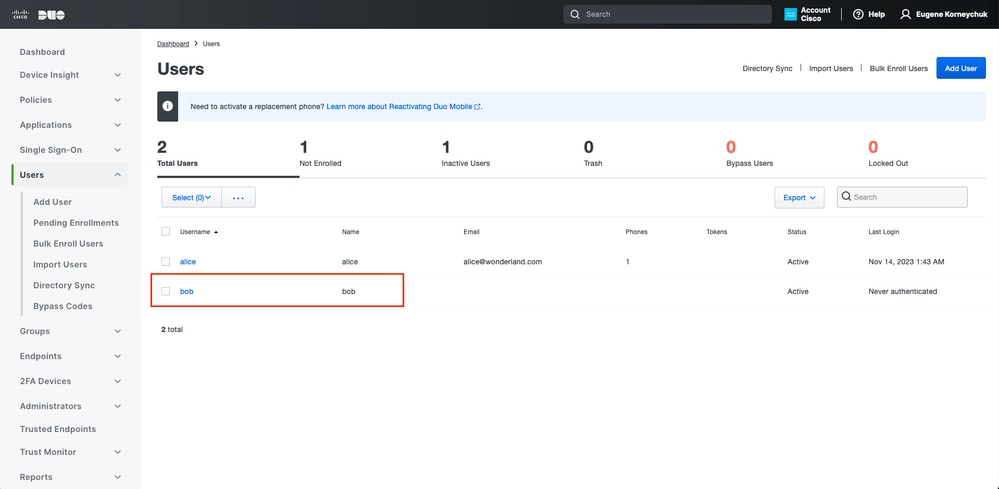 Duo登録1
Duo登録1
Phonesまでスクロールダウンします。Add Phoneをクリックします。
 Duo登録2
Duo登録2
電話番号を入力し、電話の追加をクリックします。
 Duo登録3
Duo登録3
ポリシーセットの設定
1. 認証ポリシーの設定
Policy > Policy Setの順に移動します。MFAを有効にするポリシーセットを選択します。プライマリ認証IDストアをActive Directoryとして使用する認証ポリシーを設定します。
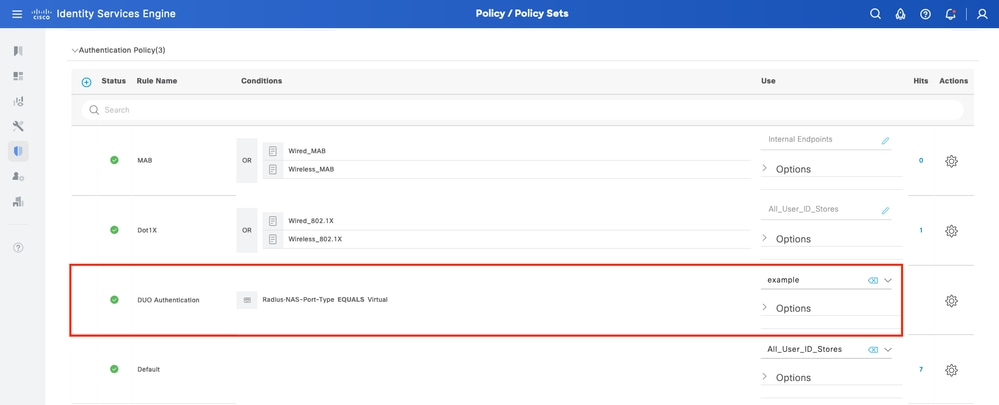 ポリシーセット1
ポリシーセット1
2. MFAポリシーの設定
ISEでMFAを有効にすると、ISEポリシーセットの新しいセクションが使用可能になります。MFA Policyを展開し、+をクリックしてMFA Policyを追加します。MFA条件の設定:好みに応じて、使用セクションで事前に設定したDUO-MFAを選択します。[Save] をクリックします。
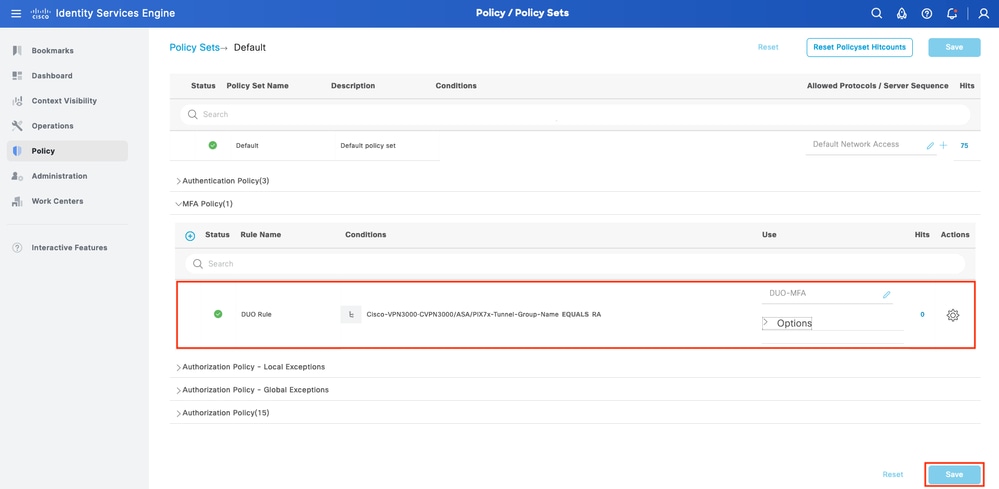 ISEポリシー
ISEポリシー
注:上記で設定したポリシーは、RAという名前のTunnel-Groupに依存しています。RAトンネルグループに接続されたユーザは、強制的にMFAを実行されます。ASA/FTDの設定は、このドキュメントの対象範囲外です。このドキュメントを使用して、ASA/FTDを設定します
3. 許可ポリシーの設定
Active Directoryグループの条件と任意の権限を使用して認可ポリシーを設定します。
 ポリシーセット3
ポリシーセット3
制限事項
このドキュメントの作成時点:
1. 2次認証方式としてサポートされているのは、Duoプッシュと電話のみ
2. Duo Cloudにプッシュされるグループはありません。ユーザー同期のみがサポートされます
3. 次の多要素認証の使用例のみがサポートされます。
確認
Cisco Secure Clientを開き、Connectをクリックします。UsernameとPasswordを指定して、OKをクリックします。
 VPN クライアント
VPN クライアント
ユーザのモバイルデバイスは、Duoプッシュ通知を受信する必要があります。承認します。VPN接続が確立されます。
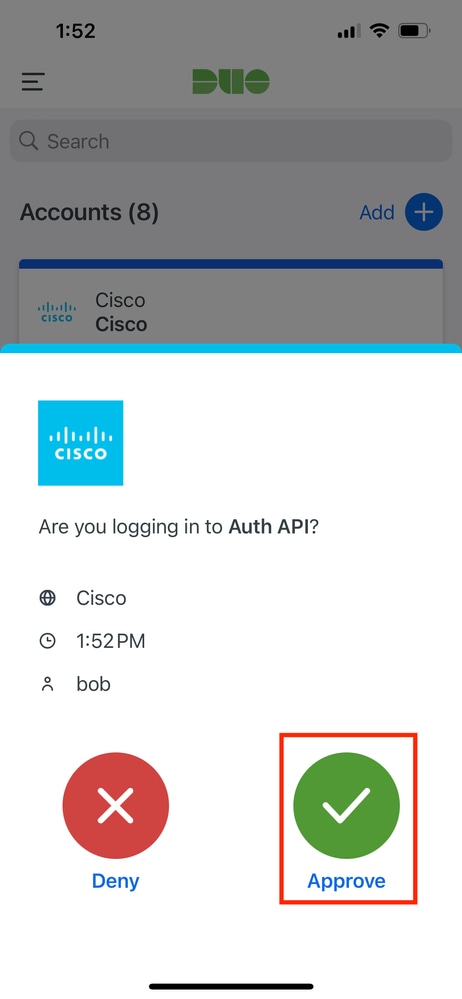 デュオプッシュ
デュオプッシュ
ISEでOperations > Live Logsの順に移動し、ユーザ認証を確認します。
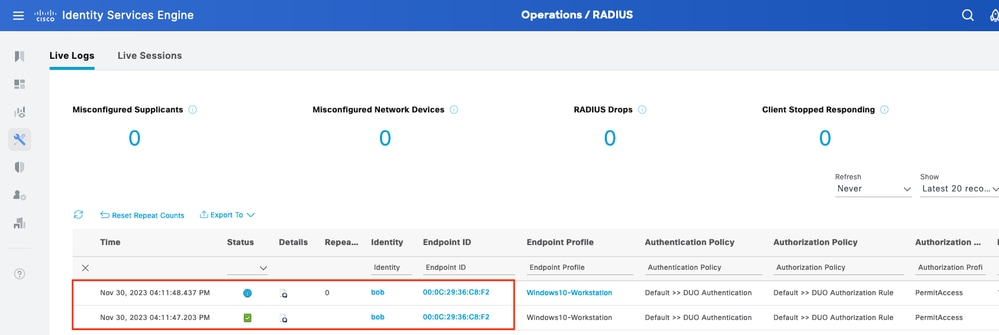 ライブログ1
ライブログ1
Details Authentication Reportをクリックして、Authentication Policy、Authorization Policy、Authorization Resultを確認します。右側の手順をスクロールします。MFAが成功したことを確認するには、次の行が存在する必要があります。
多要素認証が成功しました
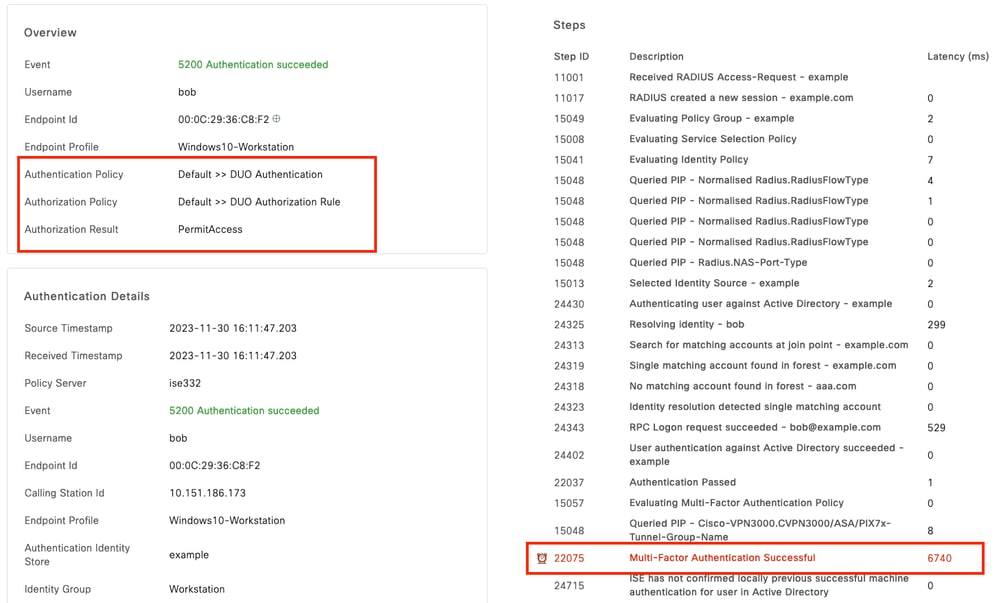 ライブログ2
ライブログ2
トラブルシュート
ISEで有効にするデバッグ。
| 使用例 |
ログコンポーネント |
ログファイル |
キーログメッセージ |
| MFA関連のログ |
ポリシーエンジン |
ise-psc.log |
DuoMfaAuthApiUtils -:::- Duoクライアントマネージャに要求を送信しました
DuoMfaAuthApiUtils —> Duo応答 |
| ポリシー関連のログ |
prrt-JNI |
prrt管理.log |
RadiusMfaPolicyRequestProcessorです
TacacsMfaPolicyRequestProcessor(オプション) |
| 認証に関連するログ |
ランタイムAAA |
prrtサーバ.log |
MfaAuthenticator::onAuthenticateEvent
MfaAuthenticator::sendAuthenticateEvent
MfaAuthenticator::onResponseEvaluatePolicyEvent |
| Duo認証、ID同期関連のログ |
|
duo-sync-service.logファイル |
|